特定の語句すべての書式を変更するには
文書内の移動、検索と置換
公開日時:2016/02/29 14:46:44
最終更新日時:2023/04/03 17:10:43
最終更新日時:2023/04/03 17:10:43
Word 2016で特定の文字を検索してその文字すべてを対象に書式を変更することができます。[検索と置換]ダイアログボックスの[置換]タブを開き、[置換後の文字列]ボックスにカーソルを移動した後に[オプション]を展開して[書式]を設定します。
検索する文字列に一致したテキストの書式を変更する
「Webサイト」の文字すべてを太字の斜体文字にしてみましょう。
- [ホーム]タブの[編集]グループの[置換]をクリックします。
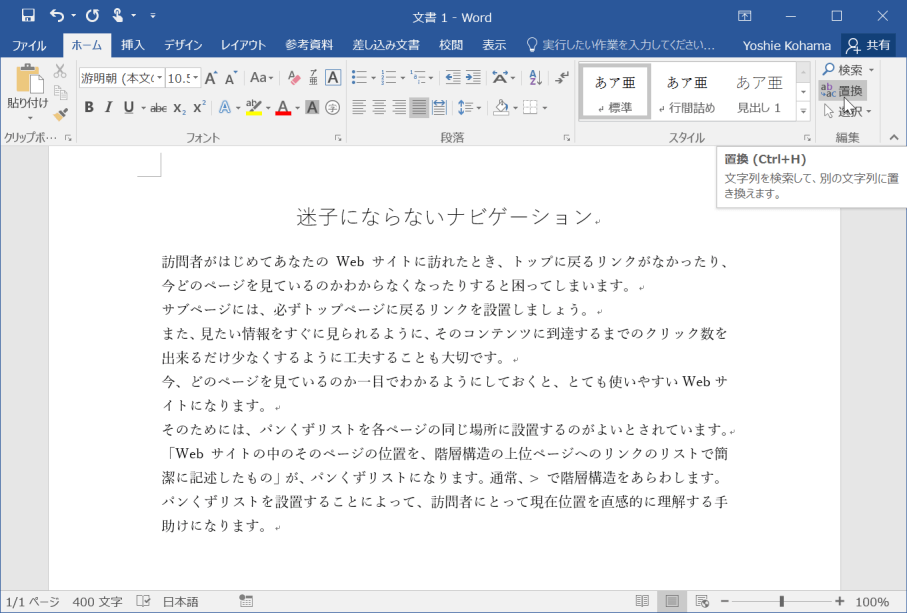
- [検索する文字列]ボックスに「Webサイト」と入力します。
- [置換後の文字列]ボックスにカーソルを移動し、[オプション]ボタンをクリックして展開します。
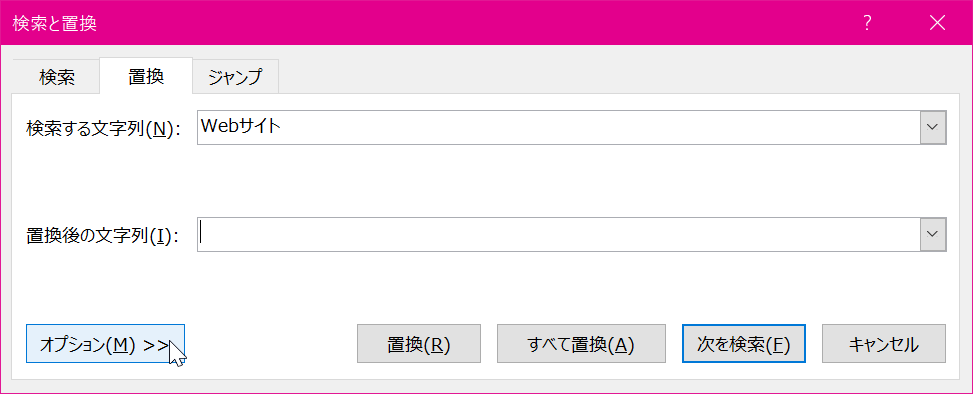
- [書式]ボタンをクリックして、[フォント]を選択します。
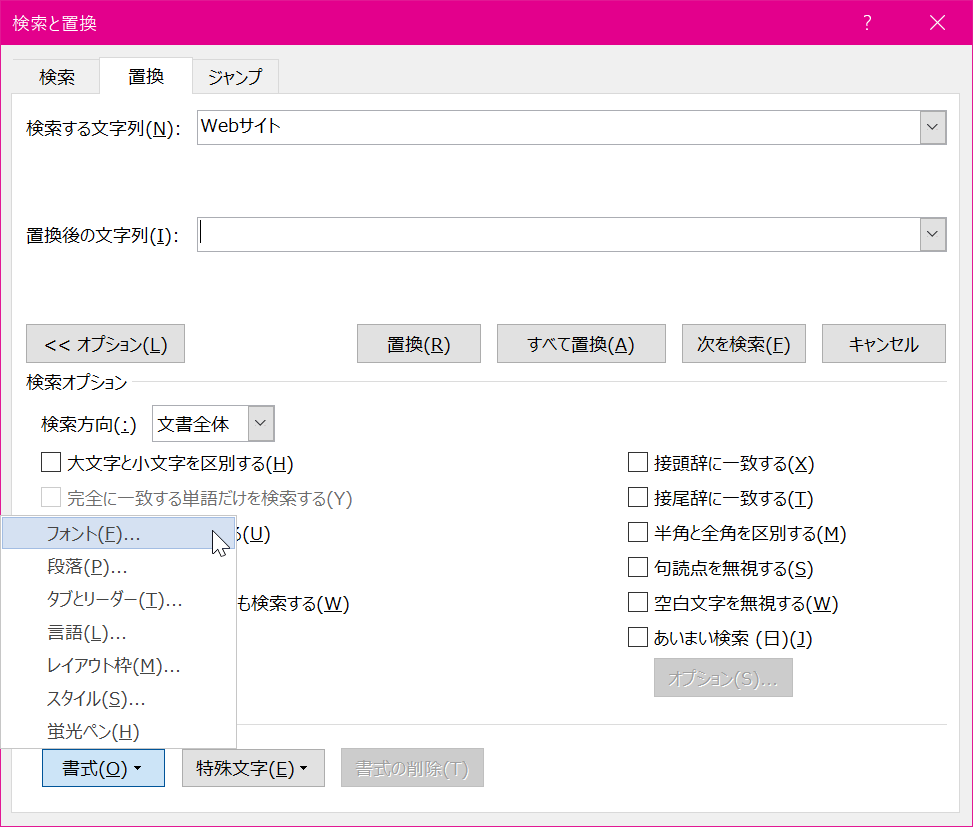
- [置換後の文字]ダイアログボックスの[フォント]タブが開かれたら、[太字斜体]を選択して[OK]ボタンをクリックします。
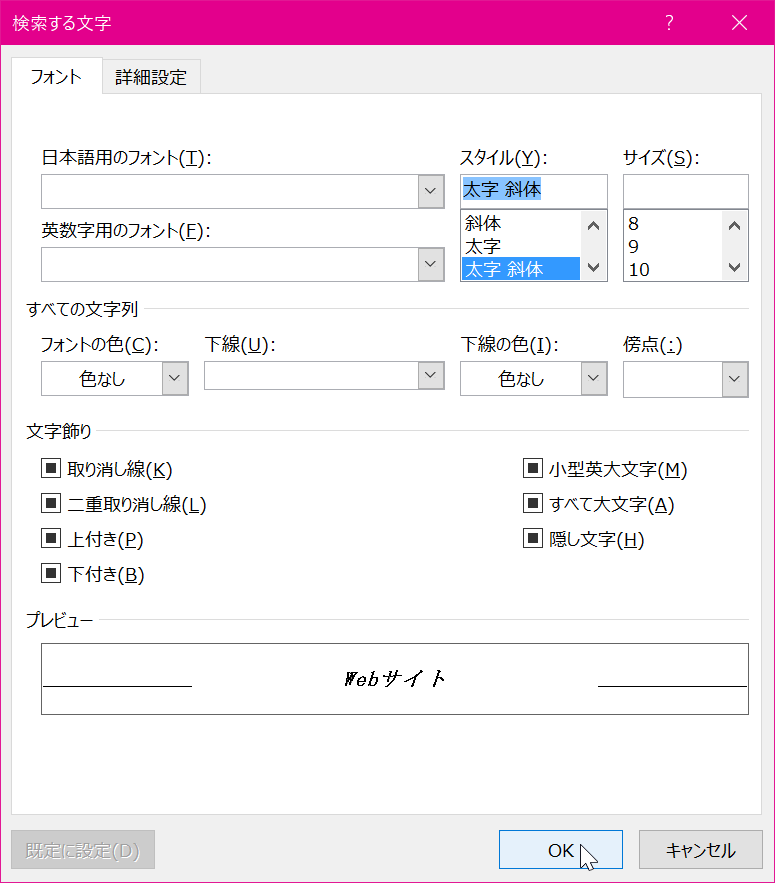
- [置換後の文字列]ボックスの[書式]には[フォント:太字 斜体]が指定されていることを確認して[すべて置換]ボタンをクリックします。
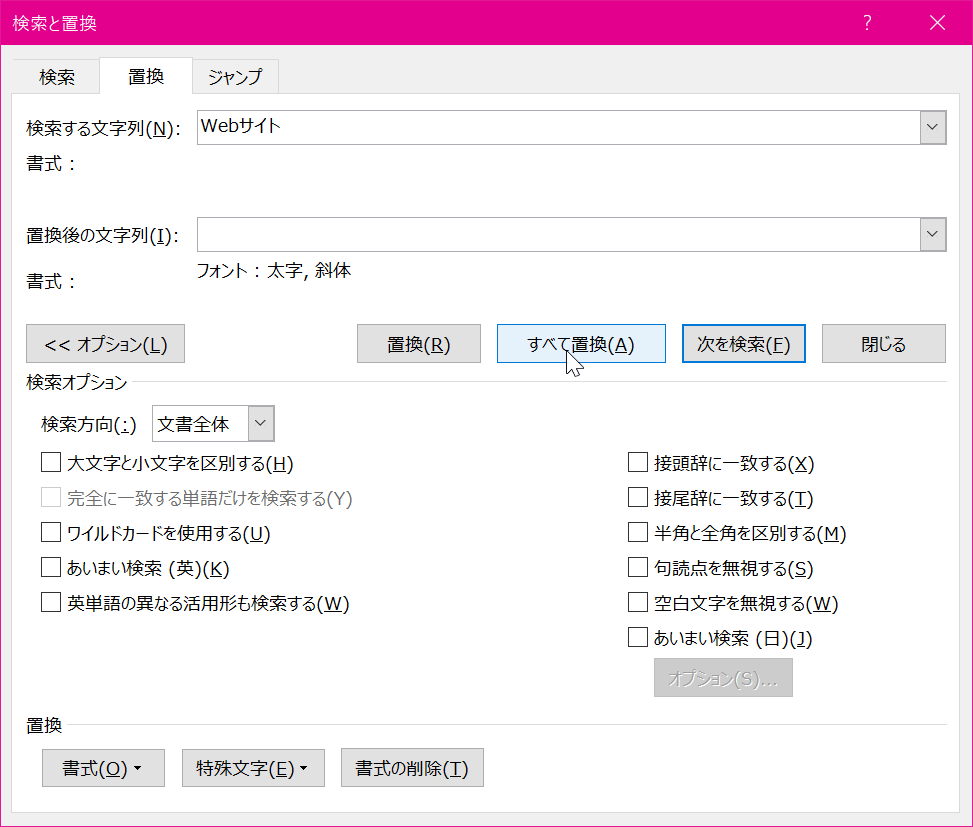
- 確認メッセージが表示された[OK]ボタンをクリックします。
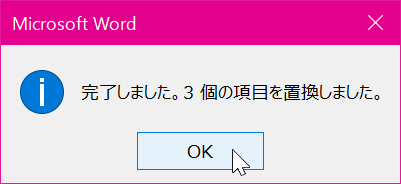
- [検索と置換]ダイアログボックスの[閉じる]ボタンをクリックします。
- 「Webサイト」のテキストがすべて太字斜体になりました。
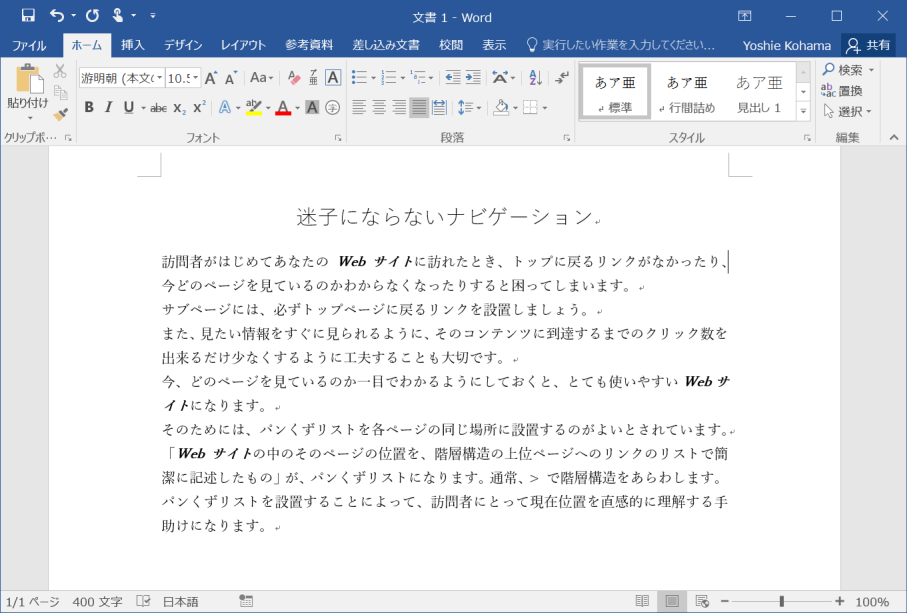
次のセクション
スポンサーリンク
INDEX
異なるバージョンの記事
コメント
※技術的な質問はMicrosoftコミュニティで聞いてください!

